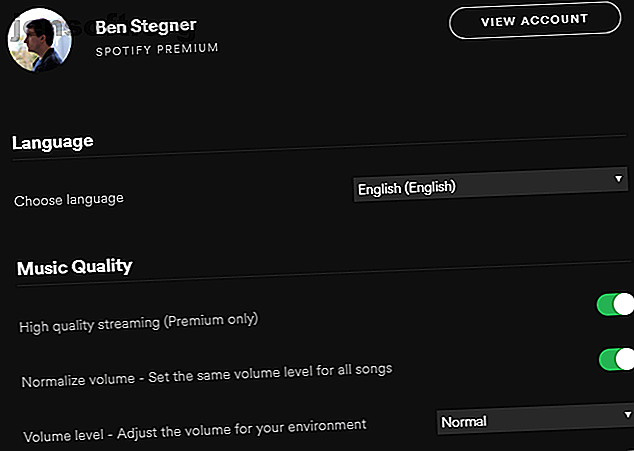
Los últimos métodos abreviados de teclado de Spotify Cheat Sheet
Anuncio
Spotify popularizó la revolución de la transmisión de música, y todavía se está fortaleciendo. Ya sea que se quede con la oferta gratuita o se haya actualizado a Premium, puede optimizar su experiencia auditiva al aprender los atajos de teclado de Spotify.
¡Desbloquea la hoja de trucos "Atajos de teclado de Spotify" ahora!
Esto lo suscribirá a nuestro boletín
Ingrese su correo electrónico Desbloqueo Lea nuestra política de privacidadDado que es una aplicación simple, Spotify no tiene tantos accesos directos como algo como Microsoft Word o Adobe Photoshop. Pero si eres un oyente ávido, integrar estos atajos de teclado en tu rutina diaria debería ayudarte a sacar más provecho de Spotify.
A continuación, enumeramos los atajos de teclado de Spotify más importantes para Windows y Mac. Luego echamos un vistazo a algunos consejos cruciales de Spotify para ayudarlo a mejorar aún más su experiencia.
La hoja de trucos de atajos de teclado de Spotify
| Atajo (Windows) | Atajo (Mac) | Acción |
|---|---|---|
| Funciones básicas / listas de reproducción | ||
| Ctrl + N | Cmd + N | Crear nueva lista de reproducción |
| Ctrl + Shift + N | Cmd + Shift + N | Crear nueva carpeta de lista de reproducción |
| Ctrl + X | Cmd + X | Cortar |
| Ctrl + C | Cmd + C | Copiar |
| Ctrl + V | Cmd + V | Pegar |
| Ctrl + Z | Cmd + Z | Deshacer |
| Ctrl + Y | Cmd + Shift + Z | Rehacer |
| Del | Eliminar | Eliminar |
| Ctrl + A | Cmd + A | Seleccionar todo |
| Reproducción de música | ||
| Espacio | Espacio | Reproducir pausar |
| Ctrl + Derecha | Cmd + Derecha | Siguiente pista |
| Ctrl + Izquierda | Cmd + Izquierda | Pista anterior |
| Shift + Izquierda / Derecha | Cmd + Shift + Izquierda / Derecha | Buscar hacia atrás / adelante |
| Entrar | Entrar | Reproducir el elemento seleccionado actualmente |
| Ctrl + S | Cmd + S | Alternar modo aleatorio |
| Ctrl + R | Cmd + R | Modos de repetición de ciclo |
| Navegación | ||
| Alt + Izquierda | Cmd + [o Cmd + Opción + Izquierda | Regrese a la pantalla anterior |
| Alt + Derecha | Cmd +] o Cmd + Opción + Derecha | Avanzar una pantalla |
| Ctrl + L | Cmd + L | Mueve el cursor al cuadro de búsqueda |
| Ctrl + F | Cmd + F | Mostrar cuadro de filtro en listas de reproducción y lista de canciones |
| Enfocar | ||
| Ctrl + Plus (+) | Cmd + Plus (+) | Acercarse |
| Ctrl + Menos (-) | Cmd + Menos (-) | Disminuir el zoom |
| Ctrl + Cero (0) | Cmd + Cero (0) | Restablecer zoom al 100% |
| Volumen | ||
| Ctrl + Arriba | Cmd + Arriba | Subir volumen |
| Ctrl + Abajo | Cmd + Abajo | Menor volumen |
| Ctrl + Shift + Abajo | Cmd + Shift + Abajo | Mudo |
| Ctrl + Shift + Arriba | Cmd + Shift + Arriba | Establecer el volumen al máximo |
| Gestión de cuentas y aplicaciones | ||
| Ctrl + P | Cmd + Coma (, ) | Abrir las preferencias de Spotify |
| F1 | n / A | Mostrar ayuda de Spotify |
| Ctrl + Shift + W | Cmd + Shift + W | Sal de tu cuenta |
| Alt + F4 | Cmd + Q | Salir de Spotify |
| Accesos directos solo para Mac | ||
| n / A | Cmd + H | Ocultar la ventana de Spotify |
| n / A | Cmd + Opción + H | Ocultar otras ventanas de aplicaciones |
| n / A | Cmd + W | Cerrar la ventana de Spotify |
| n / A | Cmd + M | Minimizar ventana |
| n / A | Cmd + Opción + 1 | Restaurar ventana minimizada |
Algunos consejos extra de Spotify
Dado que Spotify no tiene tantos atajos de teclado, hemos incluido algunos consejos adicionales de Spotify 10 Consejos simples de Spotify que realmente necesita saber 10 Consejos simples de Spotify que realmente necesita saber Spotify es uno de los mejores servicios de transmisión de música. Pero aquí hay 10 consejos simples de Spotify que quizás no conozcas, lo que hará que Spotify sea mejor que nunca. Lea más para ayudarlo a obtener más del servicio de transmisión de música.
1. No olvide las teclas de medios
Los métodos abreviados de teclado anteriores solo funcionan cuando Spotify es la ventana de su aplicación actual. Si tiene algo más enfocado, no puede usar los prácticos atajos para reproducir / pausar, omitir una pista o similar.
Sin embargo, ¡no se olvide de las teclas multimedia en su teclado! Todos los teclados de Mac y muchos teclados de Windows tienen teclas que le permiten ajustar el volumen, reproducir / pausar y cambiar pistas. Son la forma más fácil de hacer un cambio rápido sin cambiar de nuevo a Spotify.
Si usa Windows, aparecerá una ventana emergente cada vez que use estas teclas, lo que se vuelve molesto. Vaya a Edición> Preferencias y busque Mostrar superposición de escritorio cuando use teclas multimedia para deshabilitar esa ventana emergente.
2. Ajuste la calidad de la música y las opciones
Dirígete a Edición> Preferencias en Spotify para encontrar varias opciones que vale la pena ver. Asegúrese de habilitar la opción de transmisión de alta calidad si se suscribe a Spotify Premium.

Todos los usuarios pueden habilitar Normalizar volumen, lo que ayuda a suavizar las diferencias de volumen discordantes que pueden ocurrir entre las pistas.
Y si expande las Opciones avanzadas al final de la lista, encontrará la opción de canciones Crossfade . Esto le permite mezclar pistas entre sí para que la escucha sea perfecta.
3. Agregar archivos locales
En la sección Archivos locales de las Preferencias de Spotify, puede agregar carpetas en su computadora donde almacena su colección de música. Luego abra la pestaña Archivos locales en la barra lateral izquierda para verlos todos en un solo lugar.

Luego puede arrastrarlos a las listas de reproducción como cualquier otra pista.
Ahora también puedes convertirte en un maestro de Spotify
Con estos métodos abreviados y consejos, está listo para sacar más provecho de Spotify que nunca. Recuerda estos atajos la próxima vez que intercambies pistas o hagas una nueva lista de reproducción. Y para obtener más ayuda, consulte nuestra guía completa de Spotify Spotify Music Streaming: la guía no oficial Spotify Music Streaming: la guía no oficial Spotify es el mayor servicio de transmisión de música. Si no está seguro de cómo usarlo, esta guía lo guiará a través del servicio y le ofrecerá algunos consejos importantes. Lee mas .
Explora más sobre: Cheat Sheet, Spotify.

